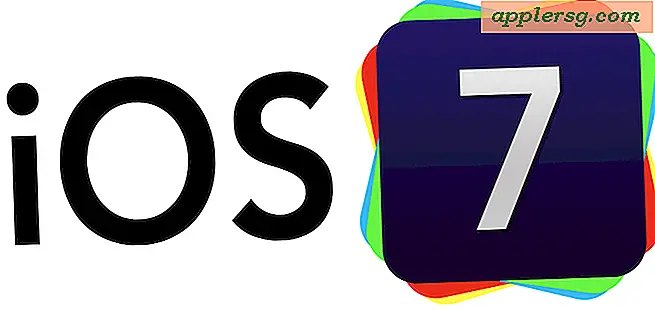Verwendung von Cloudflare DNS unter Mac OS für Geschwindigkeit und Datenschutz
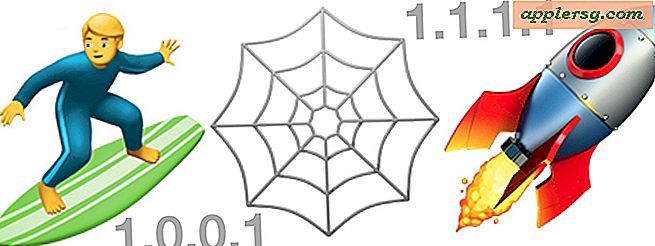
CloudFlare verfügt jetzt über einen DNS-Dienst für Konsumenten, der sehr schnell ist und sich auch auf den Datenschutz konzentriert. CloudFlare DNS sagt, dass sie keine IP-Adressen protokollieren oder Ihre Daten verkaufen werden, was in der heutigen Zeit vielleicht wichtiger denn je für Nutzer ist, die das vage Konzept der Privatsphäre im Internet schätzen.
Dieser Artikel zeigt Ihnen, wie Sie CloudFlare DNS auf einem Mac einrichten und verwenden.
Für einen schnellen Hintergrund ist DNS das, was eine IP-Adresse mit einem einfach zu lesenden Domain-Namen verbindet, und es ist eine Art Internet-Verzeichnisdienst. Je schneller die DNS-Anfragen sind, desto schneller wird Ihre allgemeine Internet-Leistung sein, da weniger Zeit für die Suche nach einer IP-Adresse benötigt wird. Nein, die tatsächlichen Übertragungsgeschwindigkeiten werden nicht erhöht, aber die Verwendung schneller DNS kann die Antwortzeit beim Zugriff auf verschiedene Internetdienste und Websites erhöhen. Aber wie bereits erwähnt, ist es nicht nur die Geschwindigkeit, die Cloudflare DNS attraktiv macht, sondern auch die Privatsphäre. Wenn Sie mehr darüber erfahren möchten, können Sie hier mehr von Cloudflare lesen.
So richten Sie Cloudflare DNS unter Mac OS ein
Wenn Sie bereits mit der Änderung von DNS-Servern unter Mac OS vertraut sind, sollte Ihnen dieser Vorgang vertraut sein. Der Hauptunterschied besteht darin, dass Sie die Cloudflare-DNS-IP von 1.1.1.1 und 1.0.0.1 hinzufügen. Hier sind die vollständigen Schritte:
- Gehe in das Apple-Menü und wähle dann "Systemeinstellungen"
- Wählen Sie das Kontrollfeld "Netzwerk"
- Wählen Sie "Wi-Fi" aus der Seitenleiste und klicken Sie dann auf die Schaltfläche "Erweitert"
- Wählen Sie die Registerkarte "DNS"
- Klicken Sie nun auf die Plus-Schaltfläche "+", um einen neuen DNS-Server hinzuzufügen, und geben Sie Folgendes ein: 1.1.1.1
- Klicken Sie erneut auf die Schaltfläche "+" und fügen Sie einen weiteren neuen DNS-Server hinzu: 1.0.0.1
- Wenn andere DNS-Einträge vorhanden sind, klicken und ziehen Sie die Einträge "1.1.1.1" und "1.0.0.1" über ihnen in der Liste, oder löschen Sie die anderen DNS-Einträge für maximale Privatsphäre und vollständig auf Cloudflare DNS verlassen (es wird empfohlen, Notieren Sie sich vorkonfigurierte DNS-IP-Adressen nur für den Fall)
- Klicken Sie auf "OK" und dann auf "Übernehmen"

Wenn Sie die Netzwerkeinstellungen ändern, wird Ihre Internetverbindung wahrscheinlich vorübergehend getrennt und erneut verbunden.
Sie sollten keine Netzwerk-Apps beenden und neu starten, damit die Änderung wirksam wird, aber Sie müssen es trotzdem gründlich machen. Oder Sie können Ihren Computer neu starten.
Ebenso sollte es nicht notwendig sein, DNS-Caches zu leeren, aber Sie können den DNS-Cache trotzdem löschen. Sie können lernen, wie Sie den DNS-Cache in MacOS High Sierra, Sierra, El Capitan und anderen Mac OS X-Versionen zurücksetzen können.
Wenn Sie mehrere Macs haben und entscheiden, dass Sie CloudFlare DNS für alle verwenden möchten, sollten Sie den gleichen DNS-Konfigurationsprozess für jeden von ihnen wiederholen, und Sie können DNS-Server auf dem iPhone oder iPad auch ändern, wenn Sie möchten Stellen Sie diese ein, um den Service zu nutzen.
Woher weiß ich, ob Cloudflare DNS für mich schneller ist?
Dies ist eine gute Frage, da jeder Benutzer und jeder ISP wahrscheinlich unterschiedliche Leistung für verschiedene DNS-Anbieter haben wird. Glücklicherweise gibt es mehrere Möglichkeiten, die DNS-Leistung zu überprüfen:
- Überprüfen Sie DNSPerf.com DNS Auflösen der Leistung (allgemein)
- Verwenden Sie einen DNS-Vergleichstest wie DNSPerfTest (siehe unten) oder NameBench
Wenn Sie selbst einen DNS-Vergleichsgeschwindigkeitstest von Ihrem eigenen Mac aus durchführen möchten und die Befehlszeile beherrschen, können Sie dieses Bash-Skript als dnstest.sh (über cleanbrowsing) in Ihr lokales Verzeichnis speichern und dann Folgendes ausführen Befehl:
bash ./dnstest.sh |sort -k 22 -n

In jedem meiner persönlichen Tests war Cloudflare DNS der schnellste, aber die individuellen Ergebnisse können je nach Standort, ISP und anderen Variablen variieren.
Wenn dies Sie interessiert, dann probieren Sie es selbst aus und sehen Sie, ob es für Sie schneller ist, aber selbst wenn dies nicht der Fall ist, entscheiden sich einige Leute dafür, CloudFlare DNS für den angeblichen Datenschutzvorteil zu verwenden. Das ist eine persönliche Entscheidung. Ob Sie also CloudFlare DNS verwenden möchten, Ihr ISP hat DNS oder irgendeinen anderen DNS-Server zur Verfügung gestellt.